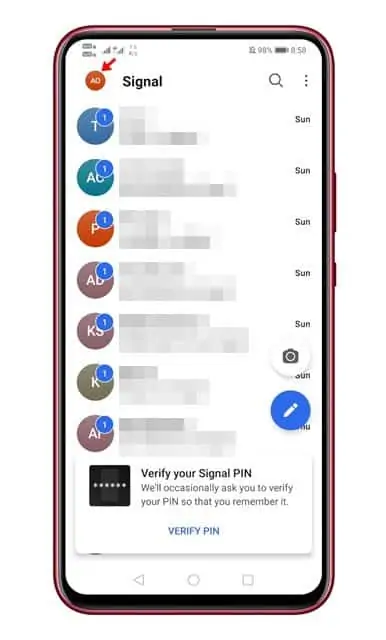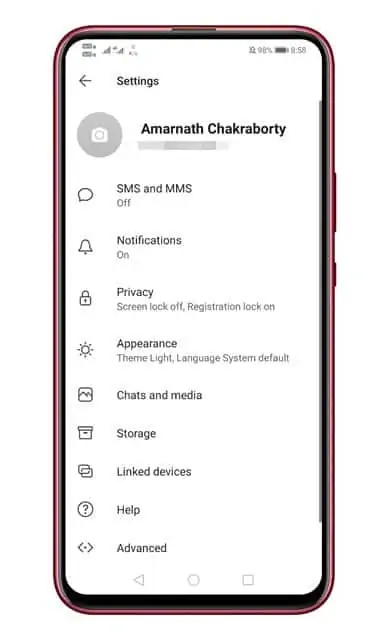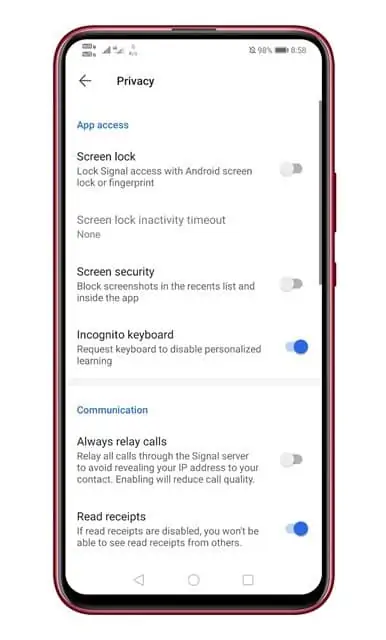隠しプライバシー機能を有効にしてください!
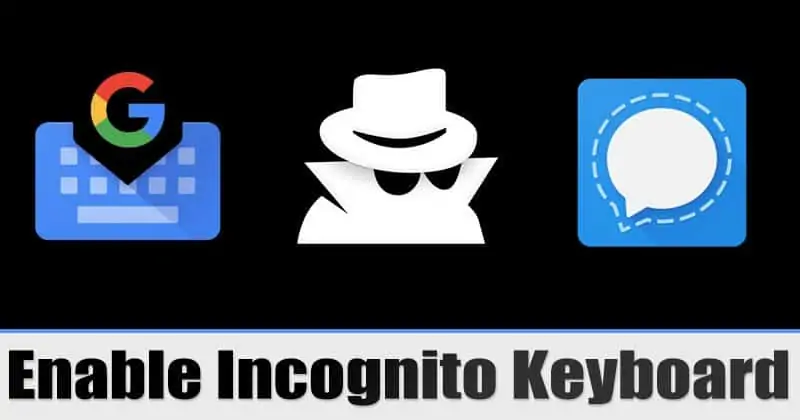
現在、AndroidとiOSで利用できるインスタントメッセージングアプリは数百あります。 ただし、これらすべての中で、Signal PrivateMessengerが最適のようです。 他のすべてのインスタントメッセージングアプリと比較して、Signalはより多くのプライバシーとセキュリティ機能を提供します。
これまでのところ、SignalPrivateメッセンジャーアプリに関する多くの記事を共有しています。 Signalで通話を中継する方法 そしてより良い 信号機能 等々。 今日は、シークレットキーボードと呼ばれるもうXNUMXつの最高のプライバシー機能について説明します。
Signal Private Messengerのシークレットキーボードとは何ですか?
ご存知のように、スマートフォンのキーボードは、すべてのユーザーが依存する重要なツールのXNUMXつです。 キーボードを使用して、ログイン資格情報、電話番号、電子メールアドレスなどの有用な情報を入力します。
サードパーティのキーボードアプリは、多くの場合、入力データを追跡して広告主に販売します。 したがって、プライバシーを本当に気にする人は、Gboardなどの人気のあるキーボードアプリを使い続ける必要があります。
または、Signal Privateメッセンジャーアプリの「隠しキーボード」機能を有効にして、重要な情報を書き込むこともできます。 聞く シグナルキーボードシークレットキーボード機能は、カスタム学習とスマートな提案を無効にします .
つまり、シークレットモードを有効にし、Signalアプリに入力するときにカスタム学習とスマートな提案を無効にするには、互換性のあるキーボードが必要な機能です。
欠点として、シークレットキーボード機能はGboardなどの互換性のあるキーボードでのみ機能します。 Gboard以外のキーボードアプリを使用している場合、Signalでシークレットキーボードをオンにしても変更はありません。
シークレットキーボードを有効にする手順 シグナル ؟
Signalでシークレットキーボード機能を有効にするのは比較的簡単です。 ユーザーは、以下に示す簡単な手順のいくつかに従う必要があります。
ステップ1。 まず第一に、 アプリを実行する シグナル あなたのAndroidデバイス上。
ステップ2。 たった今 、 プロファイル名をクリックします .
ステップ3。 これにより、プロファイルページが開きます。 下にスクロールしてタップします "プライバシー" .
ステップ4。 プライバシーページで、オプションを探します シークレットキーボード そしてそれを有効にします。
これは! 出来ました。 有効にすると、使用しているデフォルトのキーボードアプリはカスタム学習を無効にし、スマートな提案の表示を停止します。
この記事では、Signalプライベートアプリでシークレットキーボードを有効にして使用する方法について説明します。 この記事がお役に立てば幸いです。 お友達にもシェアしてください。 これについて疑問がある場合は、下のコメントボックスでお知らせください。